"Google 드라이브가 개인 문서 보관에 충분히 안전할까요? 제가 가진 모든 문서를 디지털화하고 싶어요. 예를 들어 여권 사본 같은 것들을 말이죠. Google 드라이브가 이런 정보를 보관하기에 충분히 안전할까요?"
- Reddit 커뮤니티에서
사이버 보안 위협이 증가함에 따라 사람들은 "Google 드라이브는 안전한가요?"라는 의문을 품기 시작했습니다. 이 글에서는 Google 드라이브의 보안 취약점을 살펴보고, 보안 장치의 작동 방식을 평가하며, 고객이 서비스 이용 시 취할 수 있는 예방 조치를 제시합니다. 데이터 보호에 대한 더욱 포괄적인 이해를 돕기 위해 개인용 컴퓨터에 데이터를 백업하는 것과 같은 다른 옵션도 살펴보겠습니다. 함께 살펴보겠습니다.
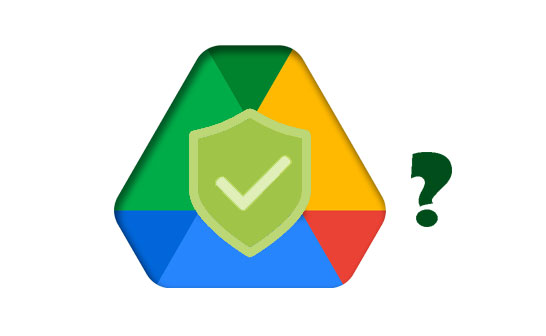
Google 드라이브는 안전한가요? Google에서 제공하는 Google 드라이브는 클라우드 스토리지 서비스를 제공하며 일반적으로 비교적 안전한 것으로 간주됩니다. 암호화 기술과 보안 기능을 통해 사용자 데이터의 보안을 보장하여 개인과 기업 모두에게 신뢰할 수 있고 안전한 클라우드 스토리지 솔루션입니다.
Google 드라이브는 얼마나 안전할까요? 글로벌 기술 대기업으로서 Google은 항상 사용자 데이터 보안을 최우선으로 생각해 왔습니다. Google 서버에 백업되는 파일은 AES-128 또는 AES-256 고급 암호화 표준을 사용하여 암호화됩니다.
Google 드라이브 암호화 표준 중 가장 강력한 AES-256은 Google 서버에 있는 대부분의 저장 장치에 사용되고, AES-128비트 키는 2015년 이전 버전의 일부 저장 장치를 암호화하는 데 사용됩니다. 두 암호화 키 모두 해독이 매우 어렵기 때문에 누구도 Google 서버에 있는 사용자의 파일과 데이터에 접근할 수 없습니다. Google은 자사 서버의 암호화 키를 소유할 권리가 있으며, 특정 조건 하에서 사용자의 파일을 복호화할 수 있다는 점에 유의해야 합니다.
Google 드라이브에서 휴대폰으로든 휴대폰에서 Google 드라이브로든 전송 중에는 파일이 TLS(전송 계층 보안) 프로토콜을 사용하여 암호화됩니다. 이는 온라인 금융 거래 보호에 사용되는 종단 간 암호화 표준과 동일합니다. 따라서 전송 중인 파일이 가로채거나 제3자에게 유출되더라도 아무도 콘텐츠를 읽거나 볼 수 없습니다.
Google 계정의 보안과 브라우저 기반 보안 조치는 Google 드라이브에도 적용됩니다. Google 계정에는 데이터와 정보를 보호하기 위한 보안 조치와 비밀번호 관리자가 내장되어 있습니다. Google 드라이브의 데이터를 더욱 안전하게 보호하기 위해 타사 암호화 및 2단계 인증과 같은 사용자별 보안 기능을 활성화할 수도 있습니다.
Google 드라이브에 저장된 내 데이터는 얼마나 안전할까요? Google 드라이브에는 다양한 보안 기능이 있지만, 완벽한 보안을 제공하는 서비스는 없습니다. Google 드라이브 보안을 강화하기 위해 다음 작업을 수행할 수 있습니다.
2단계 인증(2FA)을 활성화하면, 비밀번호를 손에 넣더라도 다른 사람이 계정에 접근하려면 추가 단계를 거쳐야 합니다. 일반적으로 문자 메시지를 받거나 모바일 앱을 통해 코드를 생성하는 방식이 사용됩니다. 다음과 같은 간단한 단계로 Google 드라이브에서 2단계 인증을 설정할 수 있습니다.
1단계. Google Drive 홈페이지에 로그인합니다.
2단계. 화면 오른쪽 상단에 있는 프로필 아이콘을 클릭하세요. 나타나는 드롭다운 메뉴에서 "Google 계정 관리"를 선택하세요.
3단계. "Google 계정 관리"를 클릭하면 새 웹페이지로 이동합니다. 왼쪽으로 스크롤하여 "보안"을 선택하세요.
4단계. 보안 페이지를 아래로 스크롤하여 "Google에 로그인하는 방법" 섹션으로 이동합니다.
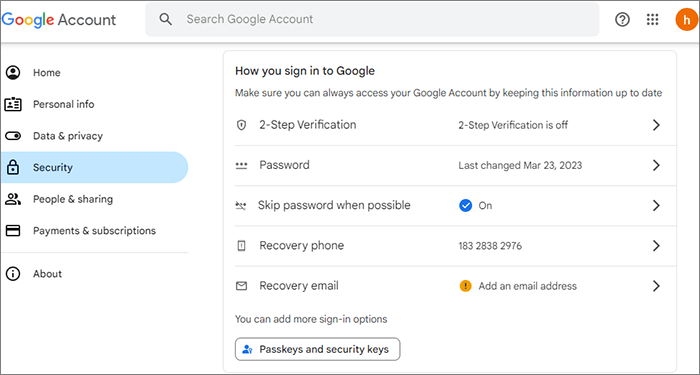
5단계. "2단계 인증" 옵션을 클릭하고 화면의 지시에 따라 설정을 완료하세요.
Google 드라이브 폴더를 보호하기 위해 비밀번호를 사용할 수 있습니다. Google 계정 비밀번호를 주기적으로 변경하면 보안을 강화할 수 있으며, 특히 계정이 도용되었을 가능성이 의심되는 경우 더욱 그렇습니다.
Google 드라이브의 파일 및 폴더 권한을 정기적으로 검토하고 관리하세요. 필요한 권한만 부여하고 더 이상 필요하지 않은 권한은 즉시 취소하세요. Google 드라이브 권한이 있는 원치 않는 앱을 검토하고 삭제하려면 다음의 간단한 지침을 따르세요.
1단계. Google 드라이브 홈페이지 상단으로 이동하여 "설정"을 선택하세요.
2단계. Google 드라이브 설정에서 화면 왼쪽 사이드바에 있는 "앱 관리"를 클릭합니다.
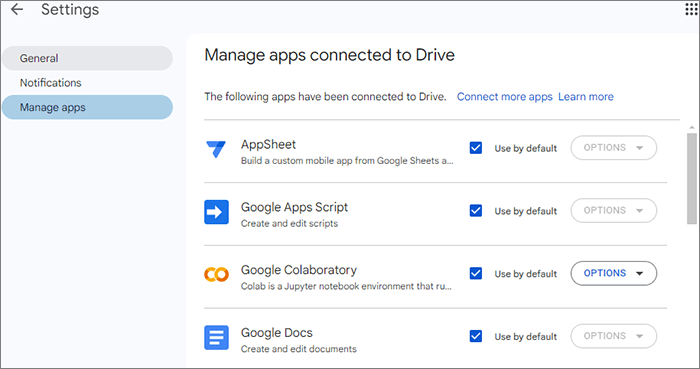
3단계. 표시되는 목록에서 현재 Google 드라이브에 연결된 모든 프로그램의 권한을 삭제하거나 취소할 수 있습니다. Google 드라이브에 액세스할 앱을 선택할 때는 항상 개인정보 보호를 최우선으로 고려하세요. 다운로드하지 않았거나 익숙하지 않은 프로그램을 다른 사람이 사용하도록 허용하지 마세요.
Google 드라이브 공유는 얼마나 안전한가요? Google 드라이브에 매우 민감한 데이터를 업로드하기 전에 타사 암호화 소프트웨어로 암호화하는 것을 고려해 보세요. 암호화된 Google 드라이브 폴더를 통해 파일에 접근할 수 있더라도 Google은 암호화된 파일의 내용을 해독할 수 없습니다.
Google Drive의 활동 로그를 정기적으로 모니터링하여 비정상적인 활동을 감지하고 적절한 조치를 취하세요.
실수로 데이터가 손실되거나 파일이 손상되는 것을 방지하려면 정기적으로 파일을 백업하세요 .
고객은 클라우드 서비스를 이용하는 것 외에도 개인용 컴퓨터나 대체 저장 장치에 백업하여 중요한 데이터를 안전하게 보호할 수 있습니다. 대표적인 예로 Coolmuster Android Backup Manager 있습니다. 이 소프트웨어는 사용자가 Android 기기에서 PC로 데이터를 안전하게 전송할 수 있도록 지원하여 안정적인 백업 솔루션을 제공합니다.
이 소프트웨어는 백업 외에도 컴퓨터의 백업을 모든 Android 기기로 손쉽게 복원할 수 있습니다. 게다가 복원된 데이터는 현재 파일을 대체하지 않습니다.
Android 백업 관리자의 주요 기능
Android Backup Manager를 사용하여 Android 데이터를 컴퓨터에 백업하는 방법은 다음과 같습니다.
01 컴퓨터에 이 소프트웨어를 설치한 후 실행하여 Android 파일 관리를 시작하세요.
02. 데이터 케이블이나 Wi-Fi를 사용하여 Android 휴대폰을 컴퓨터에 연결하세요. 연결에 성공하면 다음과 같은 인터페이스가 나타납니다.

03. "백업" 모듈을 엽니다. 백업할 데이터를 선택합니다. "찾아보기" 옵션을 클릭하여 컴퓨터에서 백업을 저장할 위치를 선택합니다. 마지막으로 "백업"을 선택하여 지정된 위치에 Android 휴대폰 데이터 백업을 시작합니다.

질문 1: Google Drive가 OneDrive보다 더 안전한가요?
Google Drive가 OneDrive보다 더 안전한지에 대한 확실한 답은 없습니다. Google Drive와 OneDrive는 모두 업계 표준 AES 256 암호화를 사용하여 저장 및 전송 중인 데이터를 보호합니다. 즉, 누군가 파일을 가로채더라도 파일은 암호화됩니다. 또한, 두 플랫폼 모두 2단계 인증(2FA)을 지원하여 로그인 시 비밀번호 외에 휴대폰의 코드를 입력하도록 하여 보안을 한층 강화합니다.
질문 2: Google Drive 파일이 모니터링되나요?
Google 드라이브 자체는 파일의 콘텐츠를 적극적으로 모니터링하지 않습니다. 하지만 모니터링 메커니즘은 다양한 목적으로 적용됩니다. 예를 들어, Google Workspace 관리자는 감사 로깅을 활성화하여 Google 드라이브 파일에 대한 사용자 작업을 추적하고 잠재적인 문제를 파악할 수 있습니다. 또한, 보안 검사를 통해 바이러스나 맬웨어와 같은 악성 콘텐츠가 있는지 파일을 검사할 수 있습니다.
이 글을 읽으면서 "Google 드라이브는 안전한가요?"라는 질문에 대한 통찰력을 얻었습니다. Google 드라이브는 데이터 저장 및 백업을 위한 편리한 대안을 제공하지만, 잠재적인 보안 위험을 인지해야 합니다. 따라서 데이터 보안을 위해 다양한 절차를 활용하는 것이 매우 중요합니다. 또한, 로컬 컴퓨터에 데이터를 백업하는 것은 데이터 보호에 대한 제어력을 강화할 수 있으므로 바람직한 선택입니다.
Coolmuster Android Backup Manager 휴대폰에서 PC로 데이터를 안전하고 안정적으로 백업할 수 있는 믿을 수 있는 백업 유틸리티를 제공합니다. 따라서 더욱 엄격한 데이터 보안 요건을 충족하거나 관리하기 쉬운 백업 솔루션을 찾고 있다면 Coolmuster Android Backup Manager 강력히 추천합니다. 정보 보호를 위한 믿을 수 있는 방어막 역할을 할 것입니다.
관련 기사:
iPhone을 Google 드라이브에 백업: iPhone을 Google 드라이브에 백업
Google 드라이브가 작동하지 않나요? 이 방법이 도움이 될 수 있습니다!





